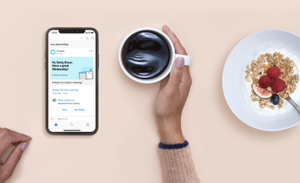讓全新的行事曆、郵件和行動裝置 Outlook 功能協助您完成工作
您有許多需要回覆的電子郵件、處理的事項和前往的地方!跨越 Windows、Mac、Web 和行動裝置的全新 Outlook 功能可協助您管理寶貴的時間,將首要之務放在顯眼的位置。此外,新功能 (即將在 iOS 版和 Android 版 Outlook 中推出) 會將您連結到人員、App 和可提高生產力的技術,並協助保護您與您的企業。
讓我們一起看看新增功能和即將推出的功能:
Outlook 行事曆的新功能
帳單支付提醒:我們會在活動中加入帳單支付提醒,自動協助您進行追蹤。就像 Outlook 中顯示的旅遊預訂和包裹配送資訊會在電子郵件今日焦點頂端顯示摘要卡片一樣,我們也加入了帳單支付提醒的支援。Outlook 會識別您電子郵件中所收到的帳單,在頂端顯示摘要,並自動在到期日新增行事曆活動。您也會在到期日之前的兩天收到電子郵件提醒,以便讓您記得準時支付帳單。適用於 Outlook.com。 了解我們支援的其他活動和提供者。

建議的活動位置和會議室:更輕鬆快速地在 Outlook 中新增會議或活動位置。Outlook 甚至能在您開始輸入之前,先提供會議位置的建議,包括最近使用 (和可用) 的會議室,以及「我的辦公室」等其他常見位置。 開始在位置欄位中輸入後,Outlook 會根據 Bing 建議選項,然後自動完成您的會議位置並提供必要的資訊。若是公共場所,Outlook 中的豐富位置功能會將完整地址新增到您的 Outlook 行事曆活動。接著,iOS 版 Outlook 會使用您的目前位置、目的地地址和路況更新來傳送通知,讓您知道何時該啟程前往下一個活動,確保您準時抵達。即將在 Windows 版 Outlook 中推出。
我們也新增了這個位置和內容感知方法,當您在行動裝置上建立行事曆活動時,就能進一步個人化建議的位置。建議是以機器學習模型為基礎,會考量到您的位置、出席者清單、一天當中的建議會議時間,以及會議的其他元素。如果您需要會議室,Outlook 會顯示貴組織的會議室可用情形,只要點選一下,就能為您的會議挑選最適合的選擇。此功能可了解您的偏好,讓您透過行動裝置預約會議室變得越來越簡單快速。於 iOS 版 Outlook 中提供。
會議 RSVP 追蹤和轉寄:追蹤您已召集或預計要參加的活動是時間管理的關鍵。但對所有人來說,管理參加的人員甚至會更有效。Outlook 現在可讓您查看會議的已追蹤回覆和 RSVP,甚至您未召集的會議。有了這項深入解析,受邀出席者就能更完善地管理其時間,並根據其他的規劃決定是否應參加。例如,如果您決定會議可由預計要參加的其他小組成員發言,知道誰將參加會議可為您節省一些時間。
![]()
此外,如果您規劃的是需要密切控制出席者清單的會議,Outlook 可讓您選擇允許或防止轉寄行事曆邀請。在 [回應選項] 底下,選取 [新增會議],然後選取或取消選取 [允許轉寄]。即將在 Windows 版 Outlook 和 Outlook 網頁版中推出。
![顯示 Outlook 中會議邀請 [回應選項] 的平板電腦。](http://www.microsoft.com/zh-hk/microsoft-365/blog/wp-content/uploads/sites/64/2018/04/Image-3-_Outlook_Calendar-No-forwarding-Megan_Tablet_m1-5.png)

Outlook 也已針對具有大型出席者清單的會議或大型會議調整 RSVP 的追蹤。如果您使用通訊群組清單來連絡超過 500 個收件者,Outlook 現在會個別追蹤所有人的回覆。現在您可以隨時在需要進行變更時更新大型會議的詳細資料,超出 Office 365 電子郵件和行事曆的 500 個收件者的上限。可跨 Outlook 使用。
多個時區:Outlook 可降低跨時區管理活動的複雜度。您現在可以跨不同時區定義約會和會議的開始和結束時間。將旅遊活動的出發時間設為某個時區,而抵達時間則設為您目的地的當地時區。此外,在主要行事曆資料格上,您現在可以在 Outlook 中顯示多個時區。在 Windows 中,您可以在 [檔案] > [選項] > [行事曆時區] 底下新增最多三個時區。在 Mac 中,於 [Outlook] > [喜好設定] > [行事曆時區] 底下新增一個額外的時區。針對 Outlook 網頁版,按一下行事曆會議邀請中的 [時區] 下拉式清單,以新增額外的時區。現在,您一眼就可以透過 Outlook 簡單了解世界各地正在進行的活動和舉辦的時間。

Outlook 郵件的新功能
顯示組織目錄詳細資料:為防止您遺漏,Outlook 現在會將貴組織目錄的詳細資料新增至 Outlook 連絡人資訊。我們最近在顯示組織底下推出此新功能,讓您能夠快速了解公司中的人員。如果您的公司資料已連線到 Azure Active Directory,您可以查看您連絡人的上司、他們在貴公司所屬的指揮系統,甚至是他們最常合作的其他同事。深入了解誰可以隨時在 Outlook 中協助您處理商務。只要點選 Outlook 行動裝置 App 中的搜尋,就能快速識別您的重要連絡人、開啟其連絡人卡片,以及檢視其組織資訊。於 iOS 版 Outlook 中提供。

Proxy 支援:某些組織已採行使用 Proxy 封鎖從行動裝置直接存取網際網路。現在 Outlook 支援使用 SOCKS Proxy 的公司,以便在公司資料與網際網路之間加入保護的機制。於 iOS 版和 Android 版 Outlook 中提供。
密件副本警告:有時候,您可能是某封電子郵件訊息中的密件副本收件者,而且您想要回覆該郵件。如果您回覆該郵件,Outlook 會提醒您是密件副本的收件者,以免您沒有注意到細微的定址。恕我直言,您可能想選擇不回覆給收件者清單上的所有人,而只回覆給寄件者。於 Windows 版 Outlook 中提供。
即將在 iOS 版和 Android 版 Outlook 中推出
同步處理 [草稿] 資料夾:我們新增了可在某部裝置的 Outlook 中撰寫郵件草稿,而在另一部裝置上完成郵件的功能。在行動裝置上開始撰寫郵件,然後在您回到桌上型電腦時完成該郵件,反之亦然!Outlook 可協助您在適當的時機完成工作。即將在 2018 年 5 月於 iOS 版 Outlook 中推出。於 Windows 版、Mac 版和 Android 版 Outlook 中提供。
Android 版 Outlook 中的 Office Lens 技術:當您需要以影像的形式 (例如白板、相片或文件) 擷取和分享詳細資料時,我們在 Outlook 中新增了一個與 Office Lens 技術整合的新相片圖示。只要在 Outlook 中開始撰寫新郵件然後點選新相片圖示,就能擷取白板、文件或相片,並立即在電子郵件訊息中以內嵌的形式取得修剪和增強過的影像。Outlook 整合您發揮生產力所需的 App 和服務,只要點選幾次並透過 App,就能快速輕鬆地在需要時分享所需的內容。即將在 2018 年 5 月於 Android 版 Outlook 中推出。

快速回覆:讓您能夠在 Outlook 中更輕鬆地快速回覆且更具意義。Outlook 可讓您檢視郵件內容,並在畫面底部新增新的回覆方塊,協助您透過現代化的聊天式體驗持續進行交談。即將在 2018 年 5 月於 Android 版 Outlook 中推出,之後將在今年夏天於 Mac 版 Outlook 中推出。於 iOS 版 Outlook 中提供。
常用連絡人:我們最近在 Outlook 中推出可識別群組和電子郵件資料夾的功能,而且即將加入為常用連絡人加上標籤的功能。將您的重要連絡人放在行動裝置搜尋體驗中的顯眼位置,並放在郵件資料夾的頂端,協助您快速找出合適的人員,有助您完成更多工作。您也可以從行動裝置的 Outlook 中找出常用連絡人,就像您目前可從網頁版執行的功能一樣,而這些常用連絡人標籤仍會保持一致,您就能在網頁版或隨時隨地尋找這些人員。即將在 2018 年 6 月於 iOS 版和 Android 版 Outlook 中推出。
Outlook 中適用於 OneNote 的 Office 365 群組和會議活動:讓您更輕鬆地使用 Office 365 群組掌握實際的情況,提供可在 Outlook 中檢視群組活動的功能,以及存取群組的 OneNote 筆記本。您可以在群組的連絡人卡片中追蹤活動,並從 Outlook 輕鬆啟動 OneNote,以存取您的群組在 OneNote 中彙編的筆記。即將在 2018 年 6 月於 iOS 版 Outlook 中推出。
封鎖外部內容:電子郵件中內嵌的影像可能包含提醒寄件者您已開啟其電子郵件的內容。追蹤已開啟的電子郵件對數位行銷人員來說非常重要。但如果您不想被追蹤,Outlook 現在可協助保護您和您的收件匣,並封鎖此外部內容。即將在 2018 年 5 月於 Android 版 Outlook 中推出。
Outlook 中的單一 Office 365 帳戶:遵守規模最大且受到高度管制之客戶的資料安全性與合規性原則,是 Office 365 價值的重要支柱。某些公司可能有擷取其企業環境中的所有通訊資訊的需求。針對受公司管理的行動裝置,Outlook 可協助客戶降低使用者從其公司的 Office 365 帳戶將資訊複製到行動裝置上的個人帳戶的風險,或不小心從個人帳戶傳送公司資訊的風險。公司很快將能在其受管理的行動裝置上強制執行企業原則,以允許在 Outlook 中使用單一帳戶。 即將在 2018 年 6 月於 iOS 版和 Android 版 Outlook 中推出。
請務必觀看 Office 365 藍圖,了解有關我們規劃如何將這些功能推出到各種其他 Outlook 體驗的詳細資訊。此外,請透過 UserVoice 頻道提供想法與建議,我們很樂意傾聽您所有的意見反應。